Solución 1: Reparar Microsoft Office
Si su software no está actualizado, es posible que tenga ciertos errores y fallos que impidan que la función de búsqueda de Outlook funcione correctamente. Por lo tanto, lo primero que debe hacer es actualizar Microsoft Office.
- Utilice el
Win + Racceso directo para abrir el cuadro de diálogo «Ejecutar» y luego escribaappwiz.cply haga clic en «Aceptar» o presione la tecla «Entrar».
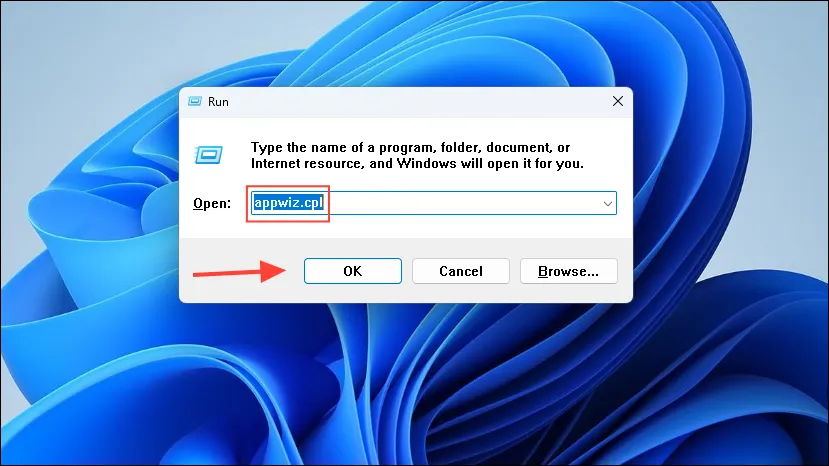
- En la lista de programas, haz clic en “Microsoft Office” o “Microsoft 365”. Luego, haz clic en la opción “Cambiar” en la parte superior.
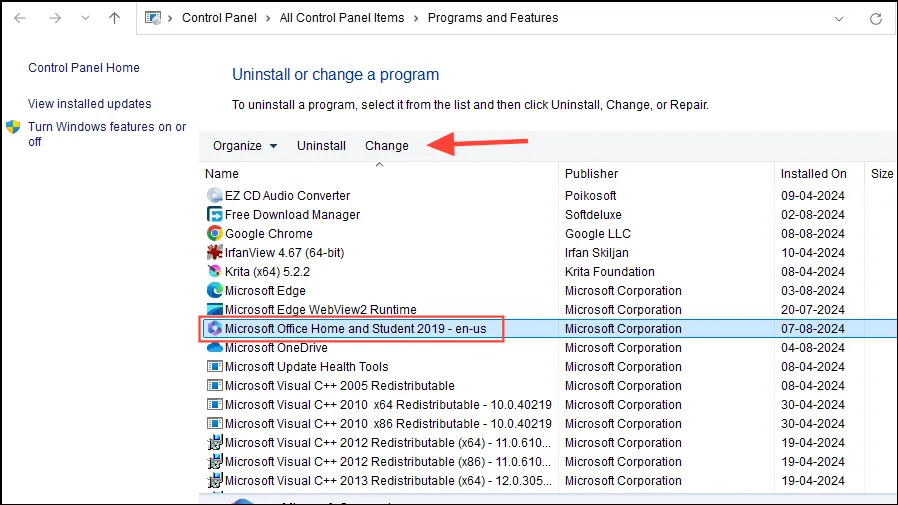
- Haga clic en «Reparación en línea» en la ventana emergente que aparece y haga clic en el botón «Reparar». Espere a que se complete el proceso antes de volver a utilizar la búsqueda de Outlook.
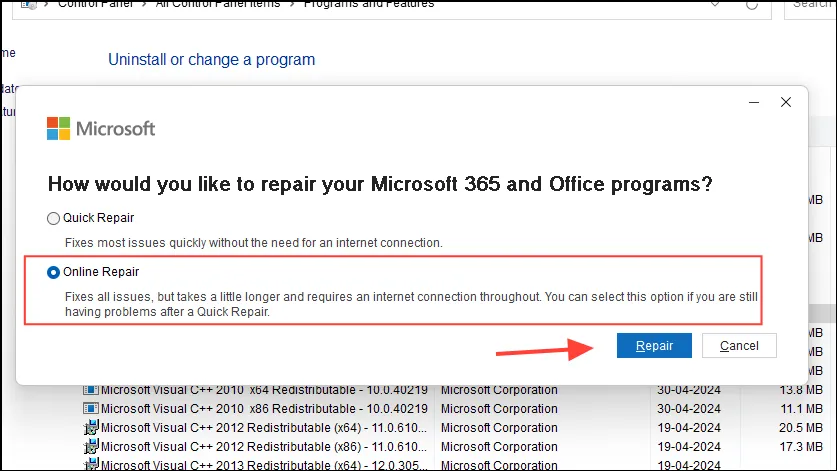
Solución 2: Ejecute el solucionador de problemas de búsqueda e indexación
- Abra la página de Configuración de Windows y haga clic en “Privacidad y seguridad” a la izquierda.
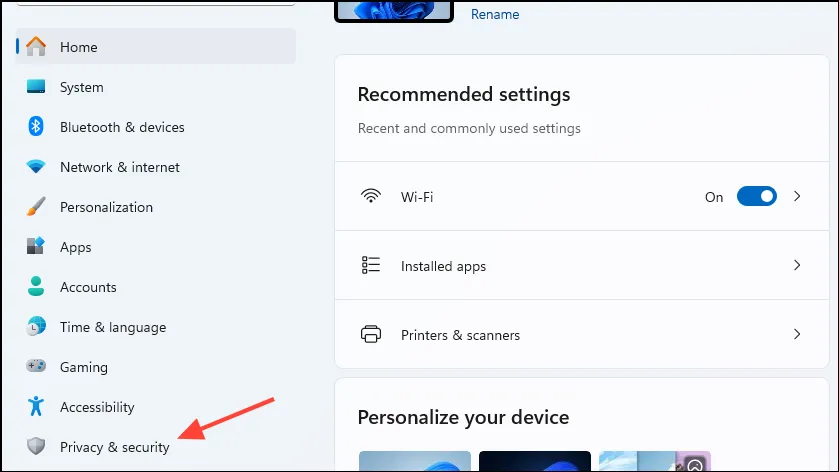
- A continuación, haga clic en “Buscar en Windows”.
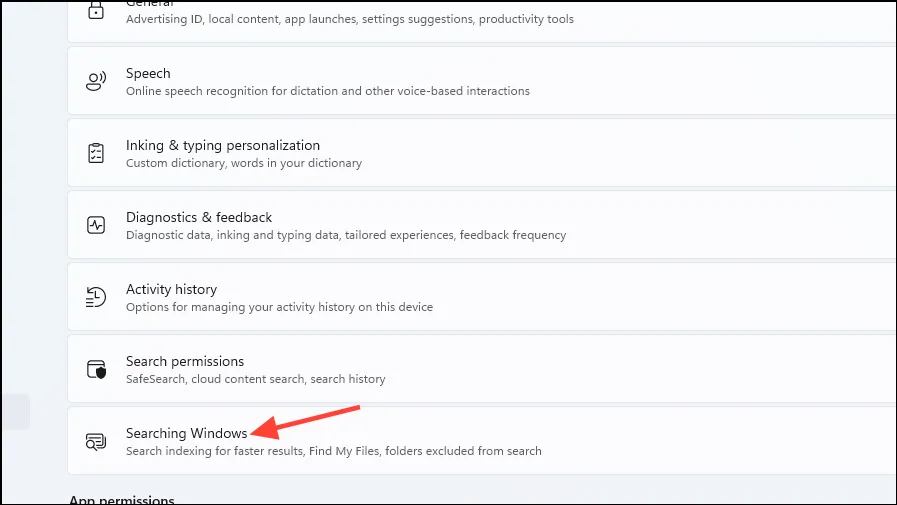
- En la página de búsqueda de Windows, desplácese hacia abajo y haga clic en “Solucionador de problemas del indexador”.
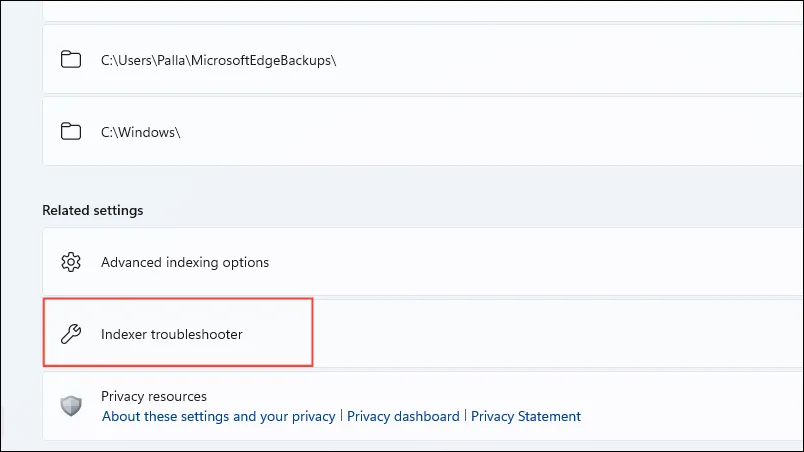
- En el cuadro de diálogo que aparece, haga clic en «La búsqueda de Outlook no devuelve resultados» y haga clic en el botón «Siguiente». Espere hasta que el solucionador de problemas haya terminado de ejecutarse antes de intentar realizar la búsqueda de Outlook nuevamente.
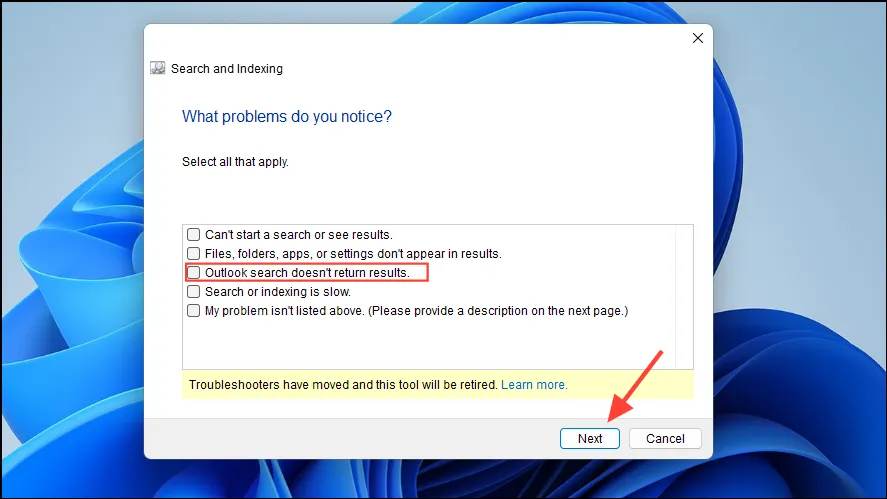
Solución 3: Reconstruir el índice de búsqueda
- Abra el menú Inicio o haga clic en el ícono de búsqueda en la barra de tareas y escriba
indexing optionsy presione la tecla “Entrar” o haga clic en la herramienta cuando aparezca.
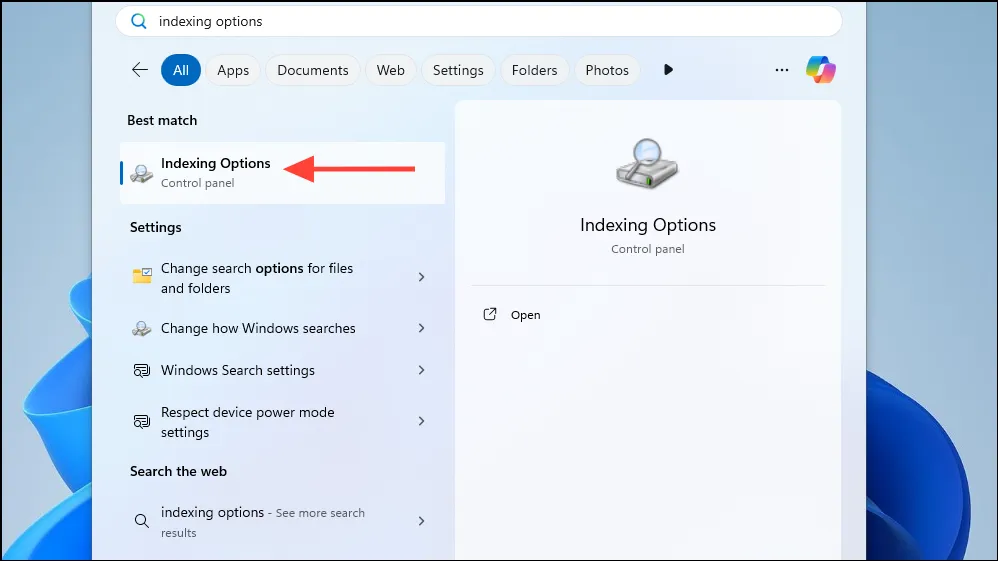
- En la ventana que se abre, haga clic en la pestaña «Avanzado».
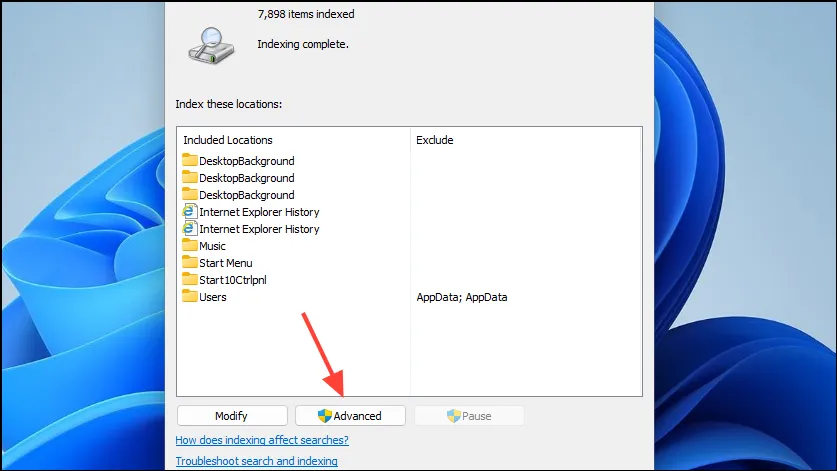
- A continuación, haga clic en el botón “Reconstruir”.
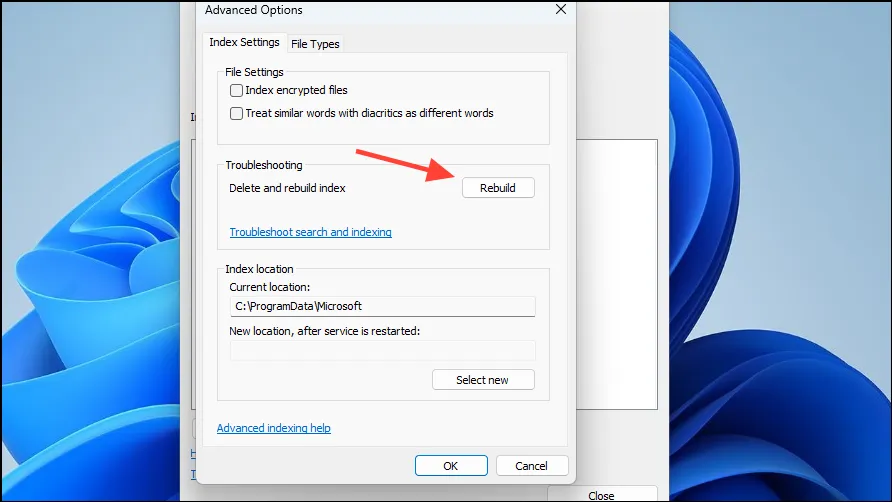
- Verá un mensaje que indica que reconstruir el índice puede llevar algún tiempo. Espere hasta que se complete el proceso antes de intentar realizar una búsqueda en Outlook nuevamente.
Solución 4: eliminar Outlook de las ubicaciones indexadas
- Abra nuevamente las Opciones de indexación y esta vez haga clic en el botón “Modificar”.
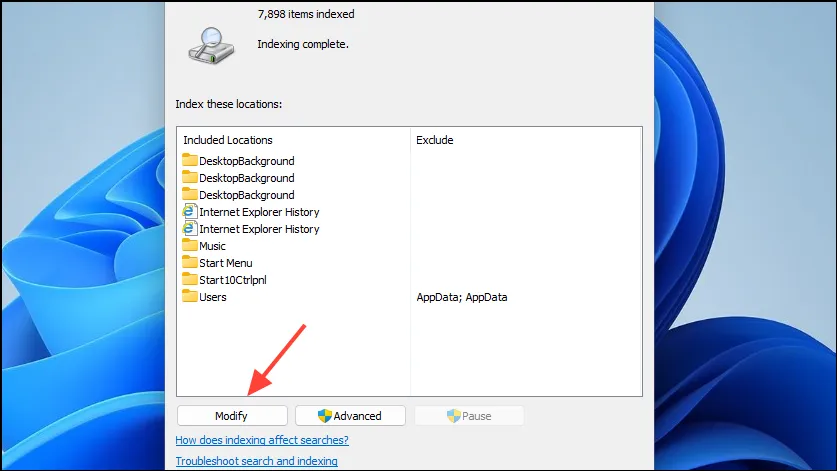
- Comprueba si Outlook está presente en la lista de ubicaciones. Si es así, haz clic en la casilla de verificación que se encuentra junto a él para eliminarlo.
Solución 5: Reparar la búsqueda de Outlook mediante el Registro de Windows
- Abra el menú Inicio, escriba
regedity haga clic en “Ejecutar como administrador”.
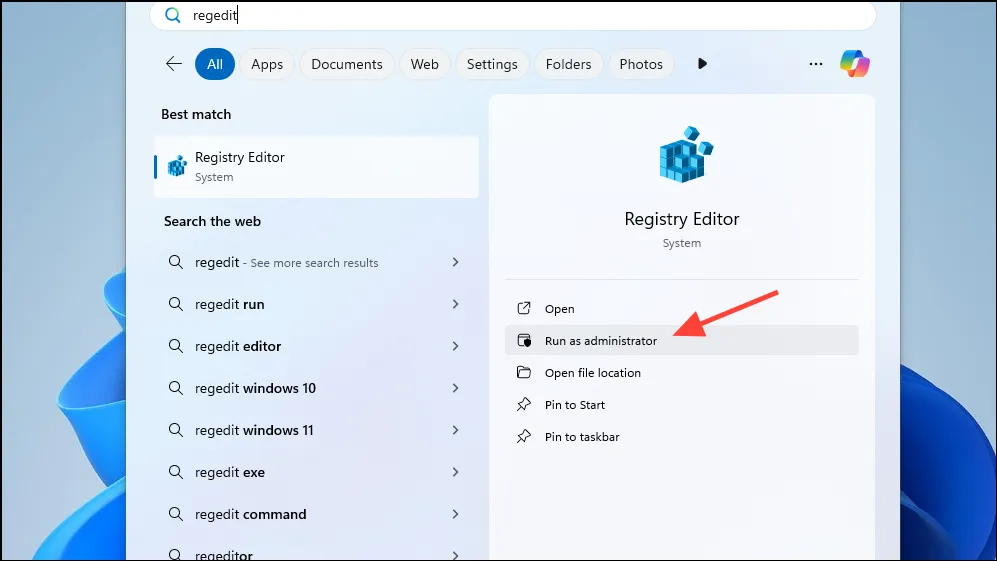
- Cuando se abra el Editor del Registro, navegue a la siguiente ubicación:
HKEY_LOCAL_MACHINE\SOFTWARE\Policies\Microsoft\Windows\Windows Search.
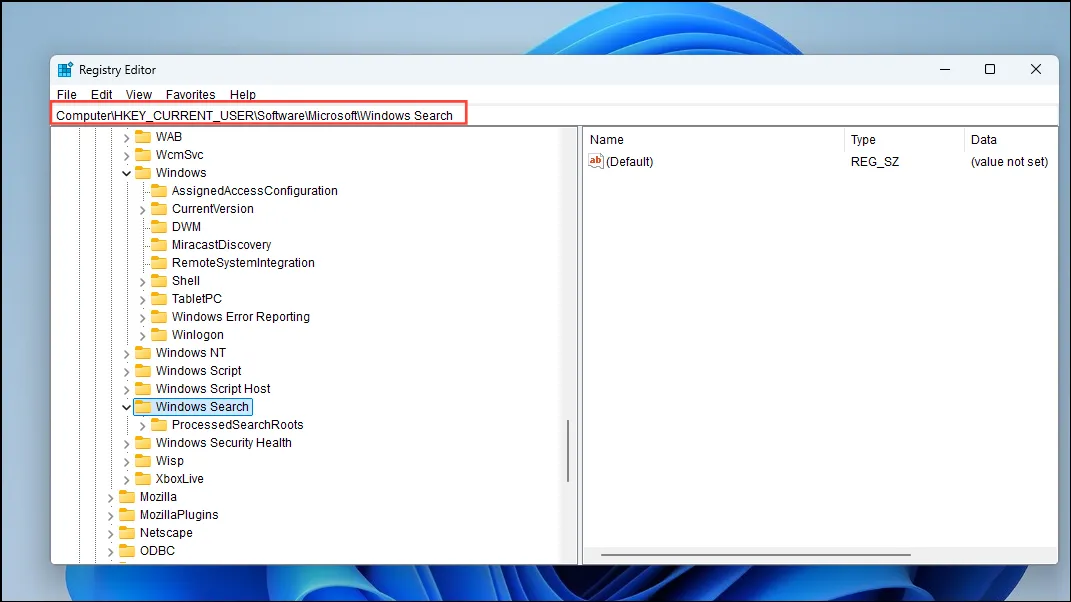
- Ahora, haga clic derecho en el lado derecho y haga clic en Nuevo Dword (32 bits).
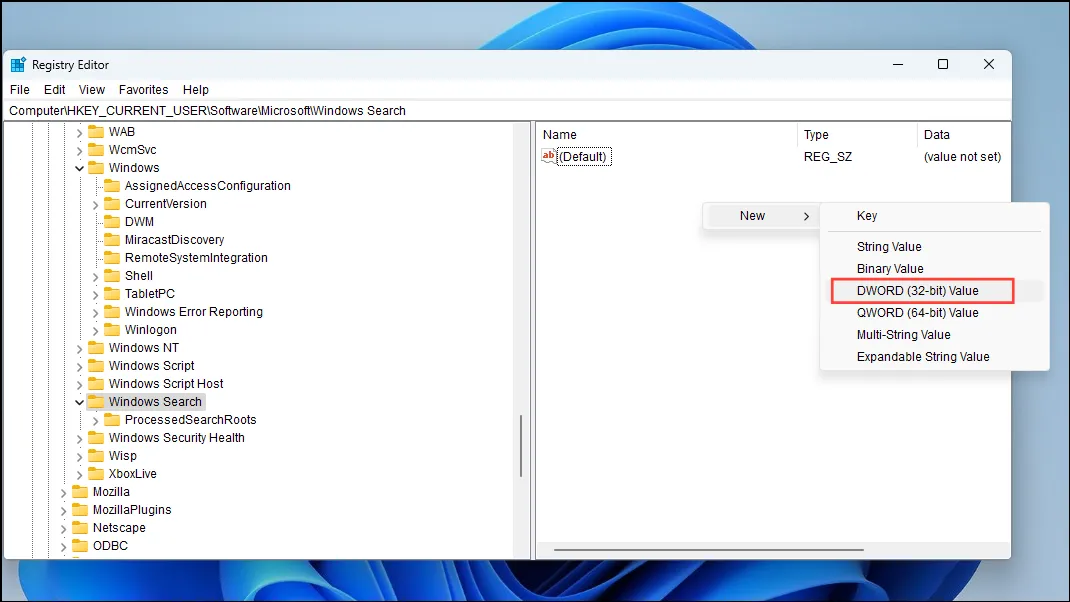
- Dale al nuevo Dword el nombre ,
PreventIndexingOutlookhaz doble clic en él y asígnale el valor 0. Reinicia tu computadora.
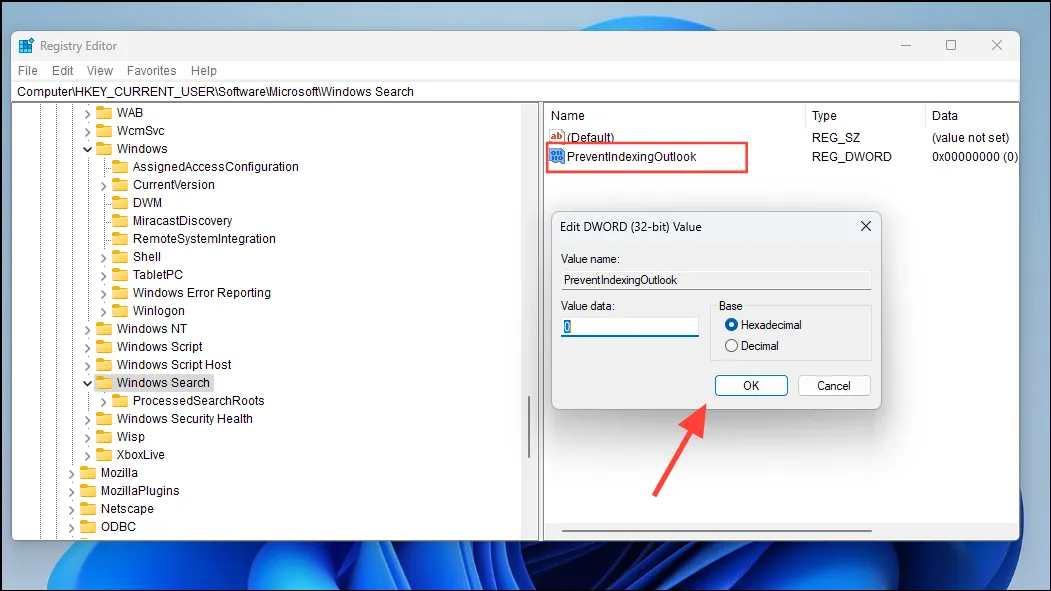
Solución 6: Verifique la configuración de la directiva de grupo de indexación de Outlook
Si usa Windows 10 Pro o Windows 11 Pro, puede cambiar la configuración de la Política de grupo local de Windows.
- Escriba
gpediten el menú Inicio o en la búsqueda de Windows y haga clic en él para abrirlo.
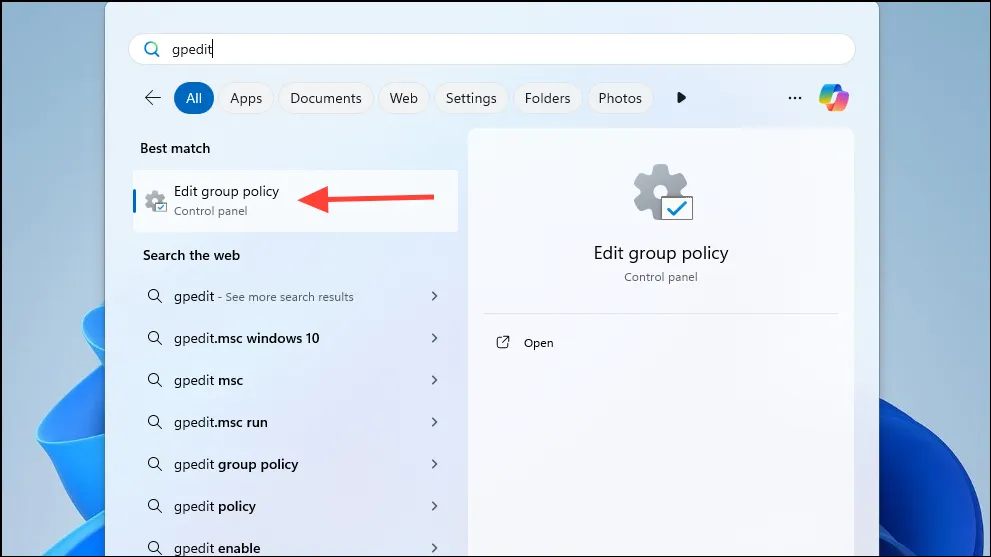
- Cuando se abra el Editor de políticas de grupo, haga clic en “Plantillas administrativas”.
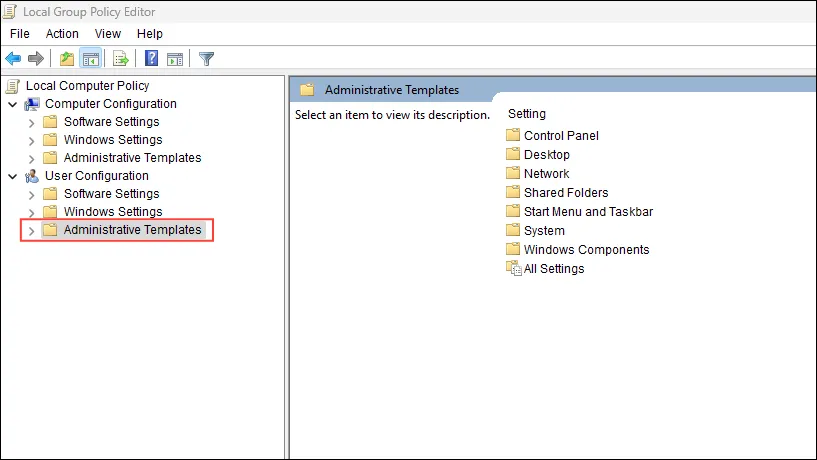
- A continuación, haga clic en “Componentes de Windows” y luego en “Buscar”.
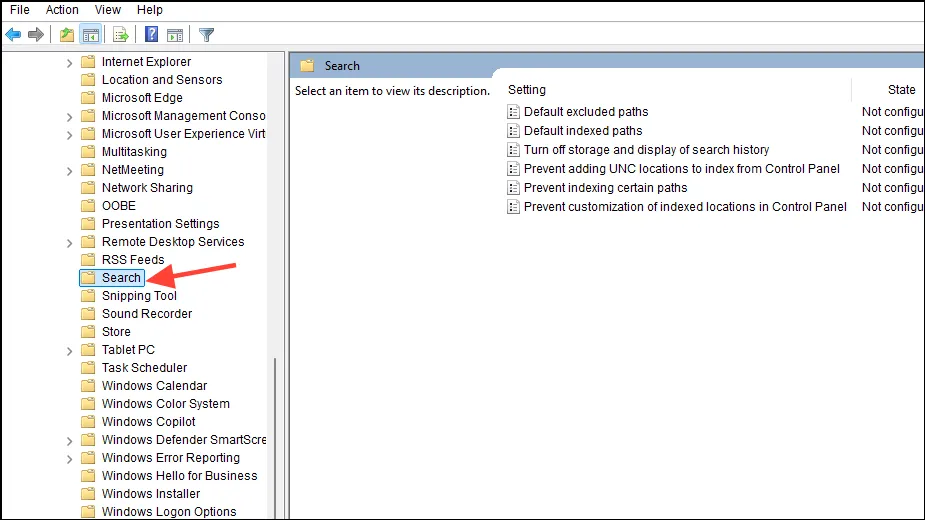
- En el lado derecho, haga doble clic en «Rutas excluidas predeterminadas» y verifique si está configurado como «No configurado». Haga lo mismo con «Evitar la indexación de determinadas rutas». Si está configurado como «Habilitado» o «Deshabilitado», configúrelo como «No configurado».
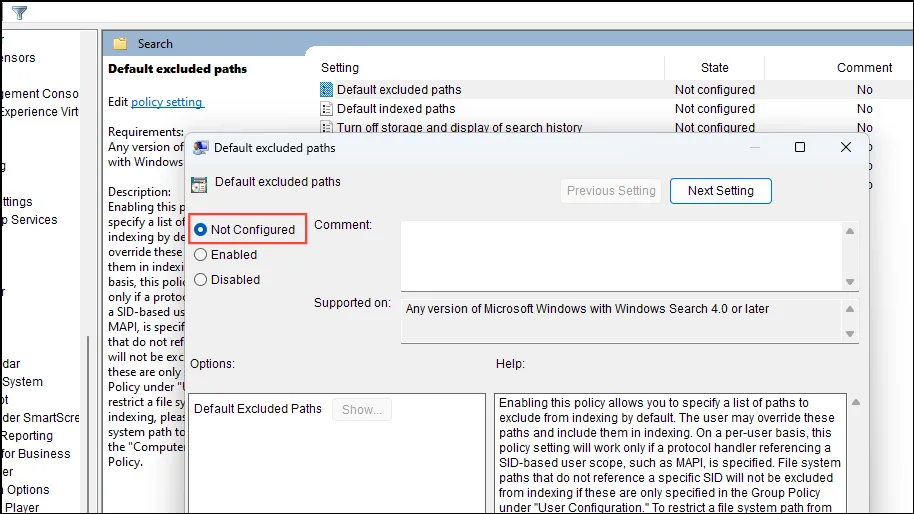
Cosas que debes saber
- Las soluciones disponibles para reparar la búsqueda de Outlook dependen de la versión de Outlook que estés usando. Es posible que algunas soluciones que funcionan para la versión clásica de la aplicación no funcionen para la versión más nueva.
- También puedes intentar cerrar y reiniciar Outlook y tu PC para intentar solucionar el problema. Además, comprueba si hay actualizaciones de Windows y asegúrate de que no te estás perdiendo ninguna.
- Si no puede hacer que Outlook Search funcione, considere eliminar la aplicación y reinstalarla desde Microsoft Store.
Deja una respuesta